ブックビューア
MSX関係の本等を自炊して閲覧するためにWindows用のブックビューアを作成しました(別にMSXに限った話ではありませんが)。
調べると色々とあって、機能も高機能だったりしたのですがどうも自分の用途からすると少ししっくり来なかったので
- 任意のページにジャンプしてもページの左右がズレない見開き表示
- 参照ページの個別表示
- ページ情報の登録
この辺りをポイントに制作しています。対応ファイル数の多さや画像処理等を行うような高性能なものではありません。
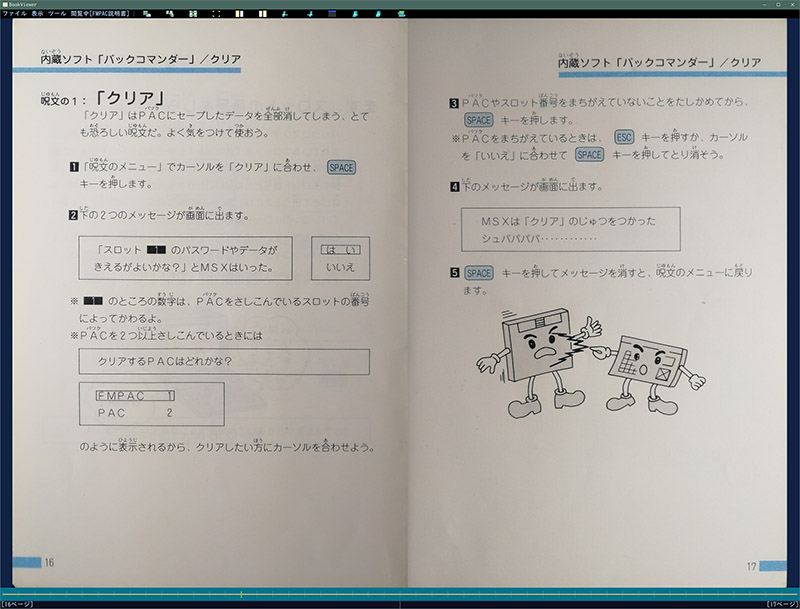
ダウンロード
こちらから
必要スペック
ブックビューアに割り当てられるメモリが最低でも数GBは必要です。起動するだけで1.5GB以上消費します。
縦横数千ピクセルもあるような大きな画像の場合、CPUの能力が低いとページ移動にモッサリ感が出てくるので、大きい画像に関してはCPUの速度も必要ですが、縦横2000ピクセル程度以下の画像の場合はそれほど高性能でなくても大丈夫だと思います。
簡単な操作説明
"本"を"本棚"に登録する形で使用します。
画像ファイルをzipで固めたもの、あるいは画像ファイルのあるディレクトリを本として扱います(登録できるファイル構造詳細)。PDFやその他の圧縮には対応していません。
画像ファイルはBMP、GIF、JPG、PNG、TIFFが読み込めます。
ファイル名をSJISコードで自然順ソートしたものがページの並びとなります。
手順
操作を始める前に、最初にキャッシュ画像を保存するキャッシュディレクトリを設定します(後で変更するのは手間なので)。
デフォルトではキャッシュディレクトリは実行ファイルと同じディレクトリ内に作成されます。
変更する場合、ツールメニューの設定から行います。詳細はこちら。
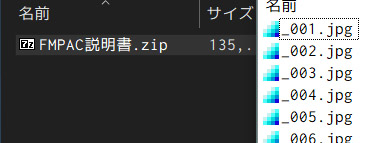
表紙から裏表紙まで、ページ順に画像ファイルの入ったzipファイルを用意します(1ページ1ファイル)。
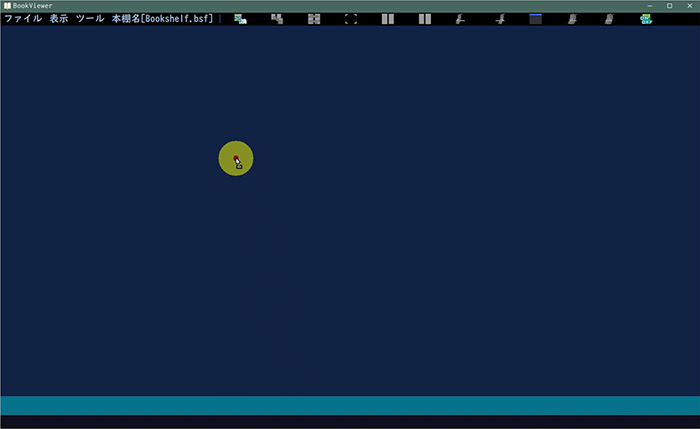
初回起動時は本棚に何も登録されていないので空です。そこへzipファイルをドロップします(黄色の丸はマウスポインタの強調)。
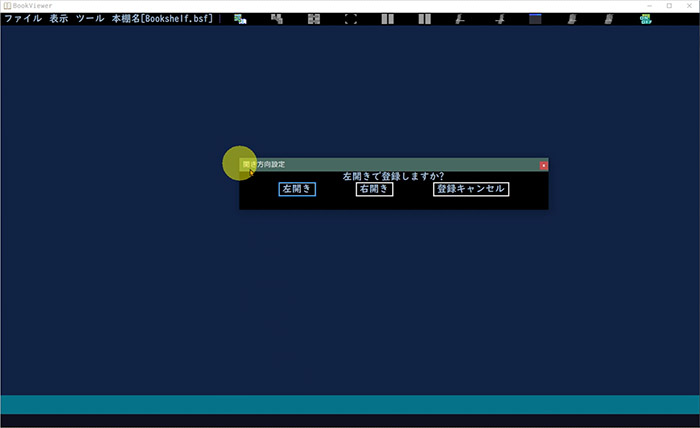
本の開き方向を聞かれるので決定します。本の閲覧時に自由に変更できますが、複数まとめて登録可能なので本のデフォルトの開き方向を設定するようになっています。
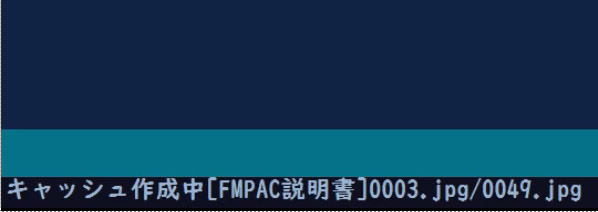
キャッシュ作成が始まります。ファイルサイズにもよりますが時間がかかりますので暫くお待ち下さい。経過メッセージはウィンドウ一番下の左側に表示されます。
ここでESCキーを押すと登録をキャンセルすることも可能です(キャンセル時、作りかけのキャッシュは削除されます)。
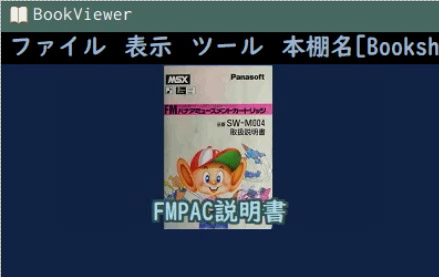
登録が完了すると本棚に本の表紙(先頭の画像ファイル)と、ファイル名が本の名前として表示されます(名前は後で変更可)。
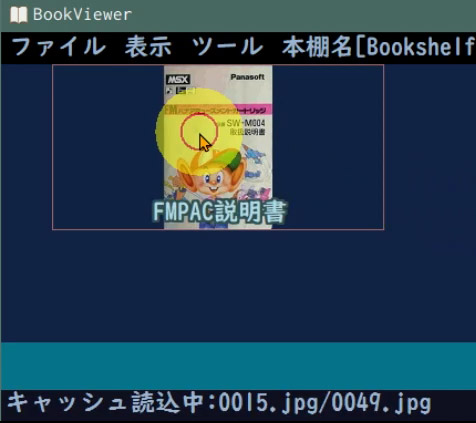
本をダブルクリックするとキャッシュが読み込まれ閲覧モードに移行します(ページ数が多いとここでも少し時間がかかります。ESCキーでキャンセル可)。
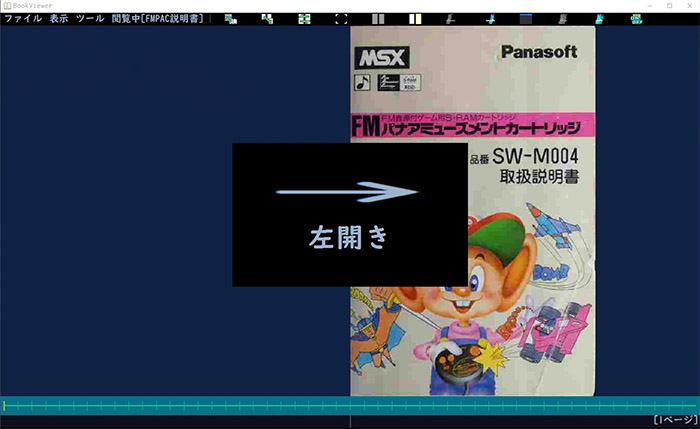
本を開いたときに開き方向とページの進む向きが1秒ほど表示されます(カーソルキーでページの移動)。
別の本を開きたい場合、ツールボタンで本棚表示にして任意の本を選択します。
3段階の画像表示
本の画像表示は3段階に分かれています。

第1段階:キャッシュ表示 全てメモリに読み込んでいるので瞬時に表示されますが解像度が低いため低画質です。これを表示している間にファイルを読み込みに行きます。
※ページの画像がメモリにない状態のときだけの表示です。

第2段階:画像表示(低画質) 画像サイズに対して表示範囲が小さい時、低画質縮小表示を行います。低画質の縮小画像作成は高速なのでこれを表示している間に高画質縮小画像を作成します。
点が集まって濃淡を作っている部分にモアレが発生します。

第3段階:画像表示(高画質) 高画質縮小が完成次第こちらに切り替えます。画像サイズに対して表示が等倍以上のときは第2、第3段階の画質に差はありません。
詳細な説明はブックビューア(2) 画面説明へ続きます。
